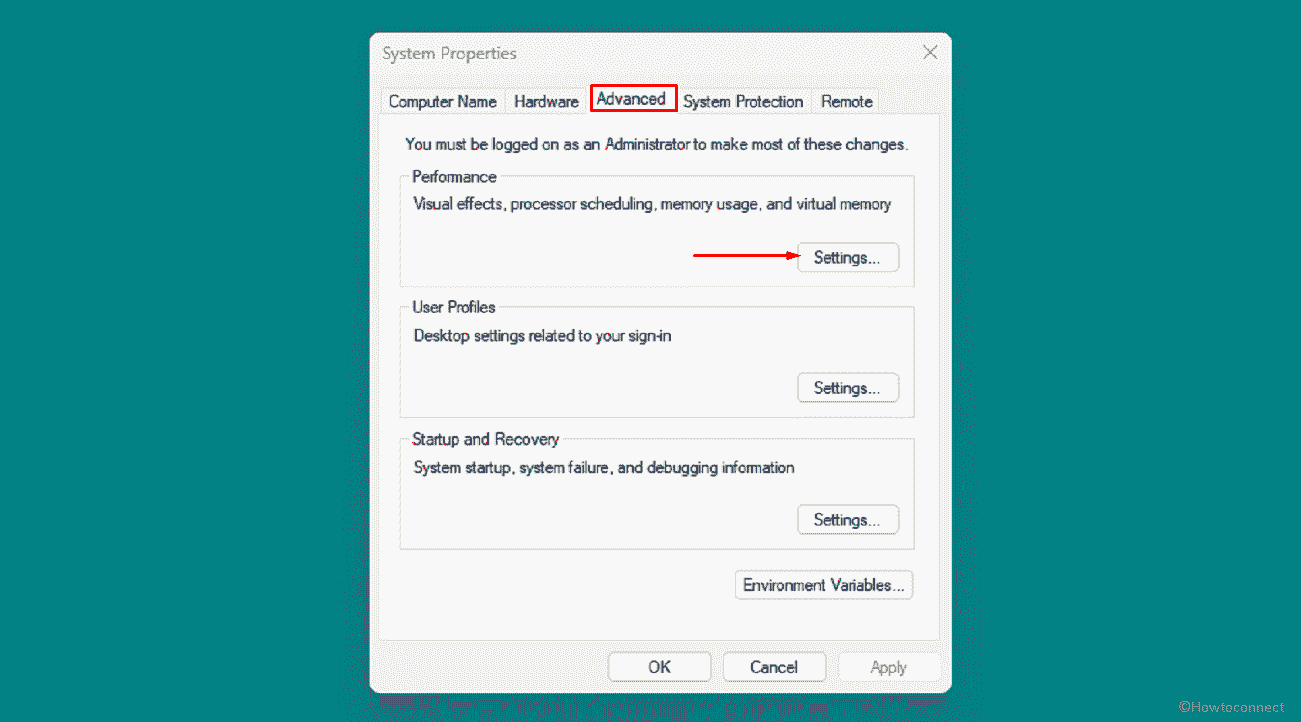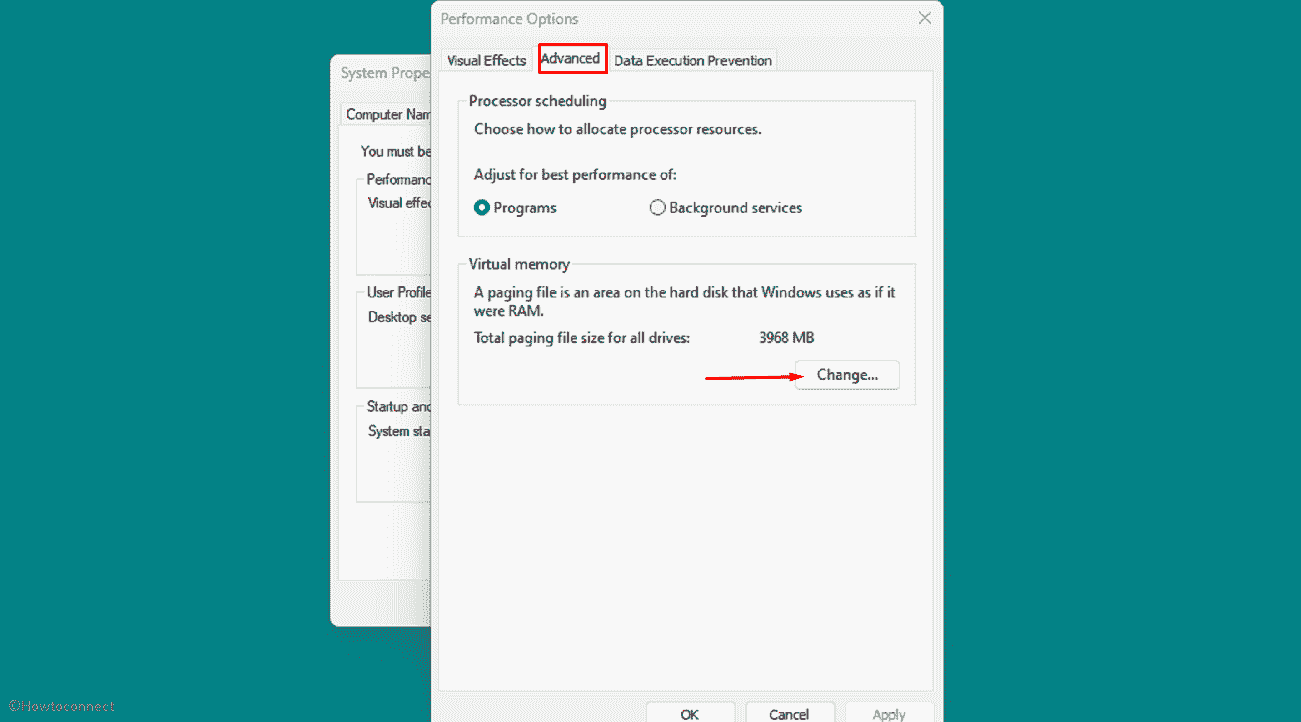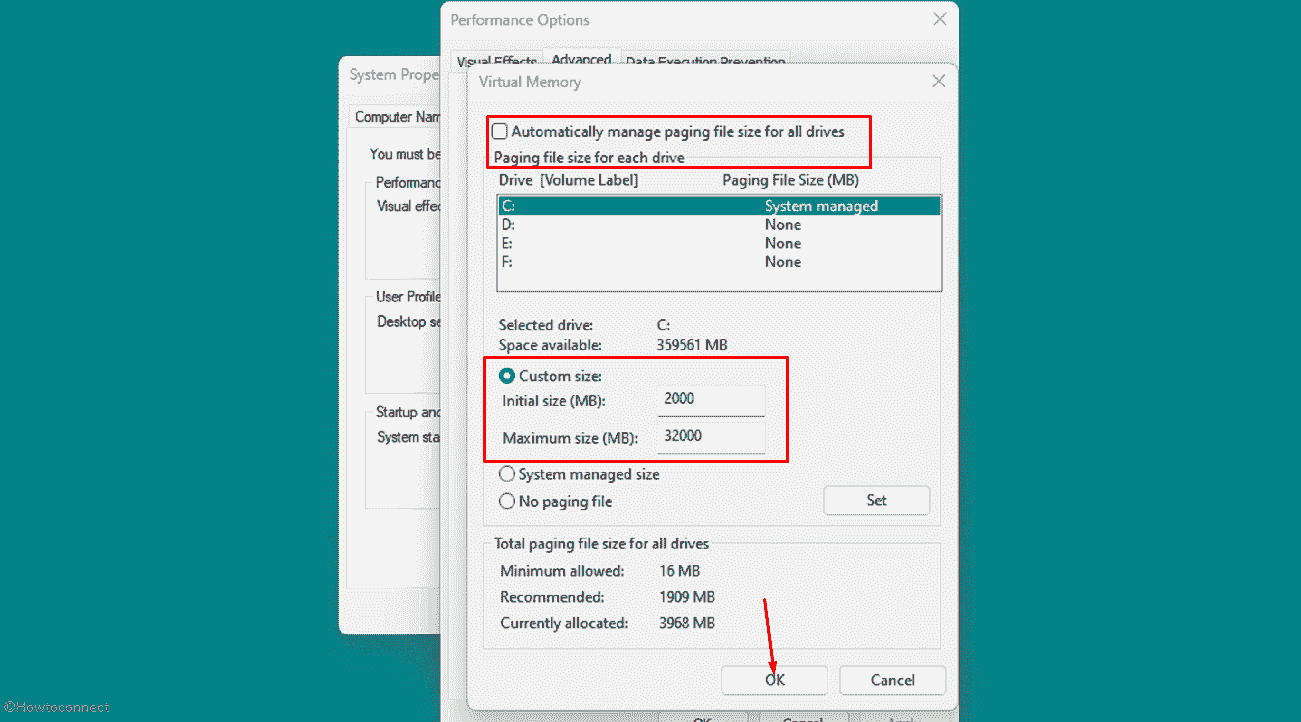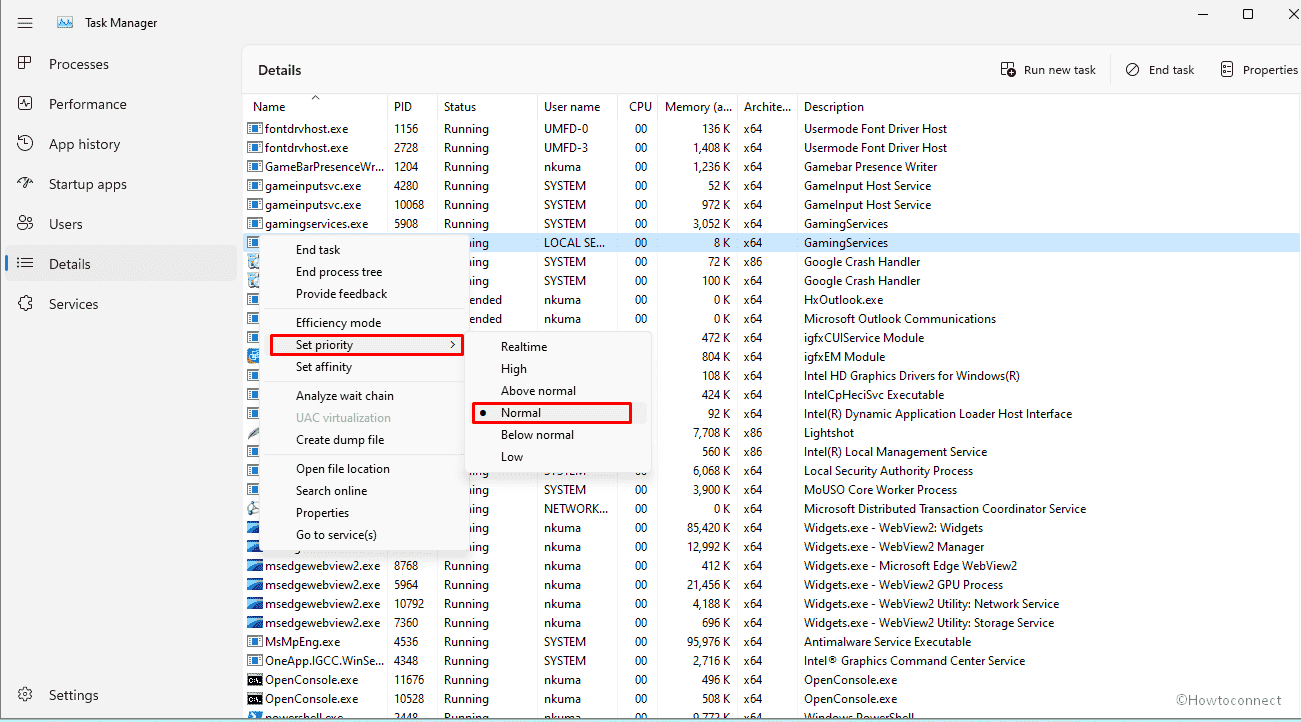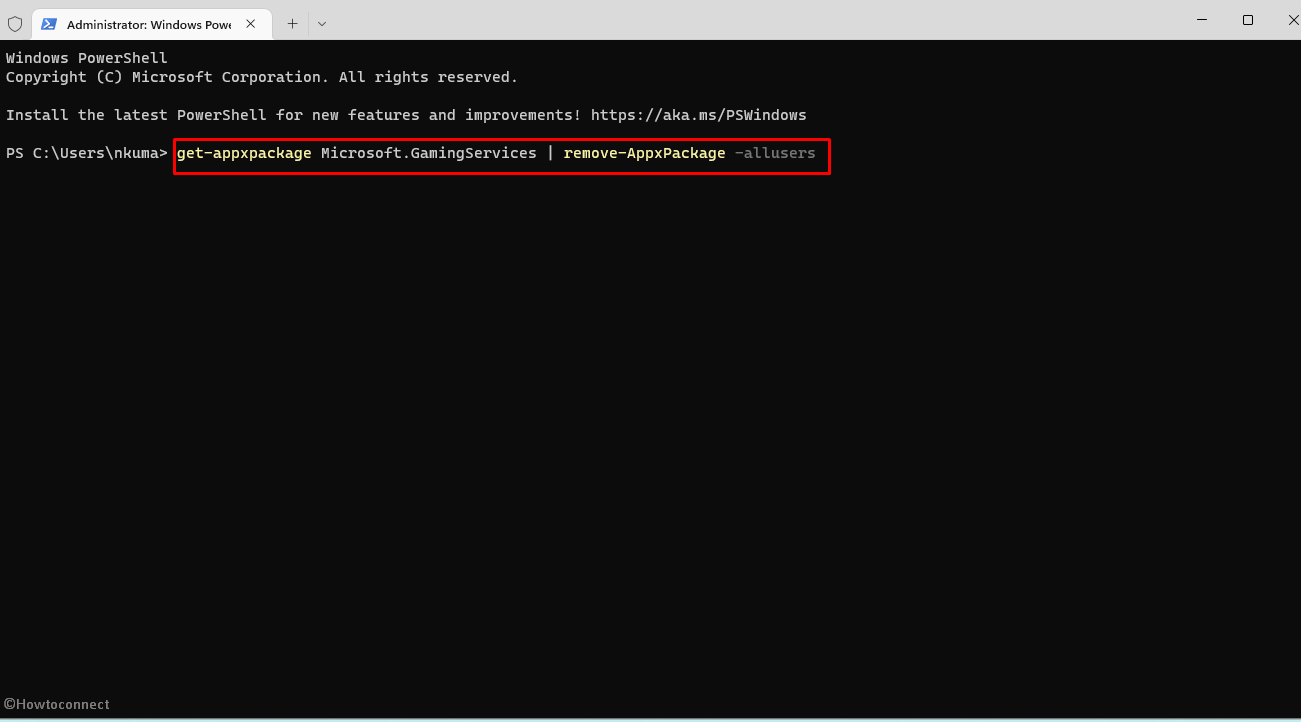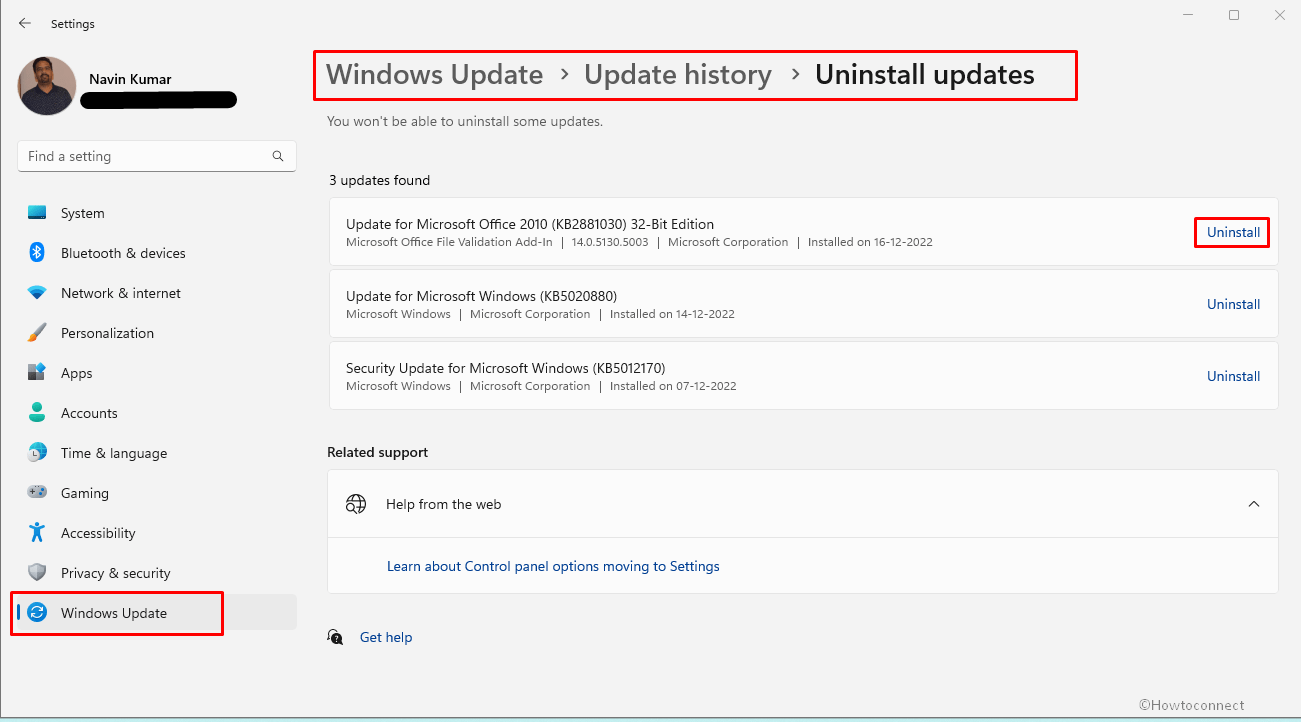Do you encounter Kernel_mode_heap_corruption Blue screen error while playing Escape From Tarkov? For several players, the online first-person action RPG/Simulator game crashes and shows this BSOD. Sometimes the app shows multiple blue screen errors such as Driver_Portion_must_be_nonpaged. What failed: mrxsmb.sys, Attempted_write_to_readonly_memory What failed: winusb.sys, and SYSTEM_SCAN_AT_RAISED_IRQL_CAUGHT_IMPROPER_DRIVER_UNLOAD. What failed: Qcamin10x64.sys.
When the Tarkov blue screen occurs game lags, freezes, and hangs and the system crashes without any warning. The root cause of this BSOD issue is incorrect allocation of paging file size on Windows. Furthermore, wrong priority of the game in Task Manager is also a reason behind this crash. The problem mostly happens after installing update patches of the game app.
Tarkov Blue Screen Error Kernel_mode_heap_corruption in Windows 11 or 10
How to fix Escape from Tarkov Blue Screen Error BSOD in Windows 11 or 10 –
Way-1: Change Paging File Size or Virtual memory
When crashes occur due to Tarkov a few more Blue Screen of Death errors may also appear, for example, Irql_Not_Less_Or_Equal, Critical Process Died, Driver_Irql_Not_Less_Or_Equal, Page_Fault_In_NonPaged_Area. However, you can easily fix all of them by changing virtual memory or paging file size –
- Press Windows and R keys.
- Type sysdm.cpl.
- Press – Enter.
- Once System Properties opens, click on the Advanced tab.
- Under the Performance section, select – Settings.
- In the “Performance Options” window, click on – “Advanced”.
- Go to the Virtual memory section and select Change.
- Uncheck the option – Automatically manage paging file size for all drives.
- Check Custom.
- Enter the following values
Initial size (MB): enter 2000
Maximum size (MB): 32000
- Click on OK and restart the computer to save the changes.
If you want to have a guide, navigate to – How to Tweak Paging File for better Windows 11 or 10 Performance.
Way-2: Change the priority in Task Manager
For unknown reasons, priority of Escape from Tarkov game has been changed to high instead of being normal and this modification has triggered the Blue screen of death on several computers. So revert back this setting to fix the error using the following steps –
- Press – Ctrl + Shift + Esc.
- Click on the Navigation icon from the top left corner of Task Manager.
- Select – Details.
- Find and right click on Escape from Tarkov and hover on Set priority.
- Then, select Normal.
Way-3: Uninstall Gaming Services
Gaming services app is another cause that may generate Tarkov Blue Screen Error in Windows 11 or 10. You know this Store application has been glitchy from the start and interferes with the gameplay of multiple First person action games.
Removal of Gaming services can solve the error if you move forward with the steps –
- Right-click on Start and select Terminal (Admin).
- A User account control dialog will prompt on the screen; select “Yes”.
- Staying in Windows PowerShell type the following cmdlet –
get-appxpackage Microsoft.GamingServices | remove-AppxPackage -allusers- Press Enter to execute the command.
- Exit the Terminal and reboot your computer.
See – Fix Windows 10 Gaming Services won’t install Error 0x80073D26.
Way-4: Uninstall the recent Windows update
Sometimes, clash between a Windows update and the game patch gives rise to Tarkov BSOD problem. This happens usually when either of the updates is buggy resulting in falling into conflict with each other. Therefore, when crashes occur, check whether any update is installed in the recent past and if the answer is affirmative remove the same.
On Windows 11:
- Click on Search and type updates.
- Hit Enter to launch the Settings app.
- From the right, click on Update history.
- On the list, check if any Windows update is installed in the last few days.
- If yes then note down its KB number.
- Now, scroll down to the bottom of the same page and click on Uninstall updates.
- Select – Uninstall.
- Confirm the pop-up and allow the patch to remove.
On Windows 10:
- Right-click on Start and choose Run.
- Type appwiz.cpl and press the Enter key.
- Select View installed updates from the left pane.
- Discover the Windows update you have received lately.
- Select the patch and click on Uninstall.
- Once a verification promo shows, select ‘Yes’.
To dig out the causes you can use these tools –
How to Use BlueScreenView to Detect the Cause of Blue Screen and WhoCrashed: A Tool to analyze Dump and reveal culprit driver on Windows.
Way-5: Implement System Restore
If you have updated Escape from Tarkov to the latest patch and are facing Kernel_mode_heap_corruption or other Blue screen issues then there is one option. System restore can return to a former position or state when the old version of Tarkov was installed.
This way will also remove unwanted or damaging registry changes to resolve the BSOD –
- Press – Win+Q.
- Type rstrui.exe and hold down “Enter”.
- Click on Choose a different restore point when a wizard opens up.
- On the next window, check – Choose a different restore point.
- Check the box located before “Show more restore points”.
- Find out the date and time when the error did not start. Click on this to highlight it.
- Select – Next.
- On the coming window, review the Time, Description, and Drive you have selected to make sure they are correct.
- Click on – Finish.
- A popup will appear stating – “Once started System Restore can not be interrupted. Do you want to continue?” Click on Yes.
- Provide a good extent of time period to complete the restoration process because it can consume hours.
We hope these ways will certainly rescue your system from the crash and Tarkov blue screen error.
Methods:
Way-1: Change Paging File Size or Virtual memory
Way-2: Change the priority in Task Manager
Way-3: Uninstall Gaming Services
Way-4: Uninstall the recent Windows update
Way-5: Implement System Restore
That’s all!!
Repair any Windows problems such as Blue/Black Screen, DLL, Exe, application, Regisrty error and quickly recover system from issues using Reimage.
Сталкиваетесь ли вы с ошибкой синего экрана Kernel_mode_heap_corporation во время игры в Escape From Tarkov? У нескольких игроков сетевая ролевая игра/симулятор от первого лица вылетает и показывает этот BSOD. Иногда приложение показывает несколько ошибок синего экрана, таких как Driver_Portion_must_be_nonpaged. Что не удалось: mrxsmb.sys, Attempted_write_to_readonly_memory Что не удалось: winusb.sys и SYSTEM_SCAN_AT_RAISED_IRQL_CAUGHT_IMPROPER_DRIVER_UNLOAD. Что не удалось: Qcamin10x64.sys.
Когда появляется синий экран Tarkov, игра тормозит, зависает и зависает, а система вылетает без предупреждения. Основной причиной этой проблемы BSOD является неправильное распределение размера файла подкачки в Windows. Кроме того, неправильный приоритет игры в диспетчере задач также является причиной этого сбоя. Проблема в основном возникает после установки обновлений игрового приложения.
Tarkov Blue Screen Error Kernel_mode_heap_повреждение в Windows 11 или 10
Как исправить Escape from Tarkov Blue Screen Error BSOD в Windows 11 или 10 –
Способ 1: изменить размер файла подкачки или виртуальную память
При сбоях из-за Таркова могут появиться еще несколько ошибок Blue Screen of Death, например, Irql_Not_Less_Or_Equal, Critical Process Died, Driver_Irql_Not_Less_Or_Equal, Page_Fault_In_NonPaged_Area. Однако вы можете легко исправить их все, изменив виртуальную память или размер файла подкачки.
- Нажимать Окна и р ключи.
- Тип sysdm.cpl.
- Нажимать – Входить.
- Один раз Свойства системы открывается, нажмите на Передовой вкладка
- Под Спектакль раздел, выберите – Настройки.
- В окне «Параметры производительности» нажмите «Дополнительно».
- Перейти к Виртуальная память раздел и выберите Изменение.
- Снимите флажок с опции – Автоматически управлять размером файла подкачки для всех дисков.
- Чек об оплате Обычай.
- Введите следующие значения
Исходный размер (МБ): введите 2000
Максимальный размер (МБ): 32000
- Нажмите на ХОРОШО и начать сначала компьютер, чтобы сохранить изменения.
Если вы хотите получить руководство, перейдите к разделу «Как настроить файл подкачки для повышения производительности Windows 11 или 10».
Способ 2: изменить приоритет в диспетчере задач
По неизвестным причинам приоритет игры Escape from Tarkov был изменен на высокий, а не на обычный, и эта модификация вызвала синий экран смерти на нескольких компьютерах. Поэтому верните этот параметр, чтобы исправить ошибку, выполнив следующие действия:
- Нажимать – Ctrl + Сдвиг + Esc.
- Нажмите на значок навигации в верхнем левом углу диспетчера задач.
- Выбирать – Подробности.
- Найдите и щелкните правой кнопкой мыши Escape from Tarkov и наведите курсор на Установить приоритет.
- Затем выберите Обычный.
Способ 3: удалить игровые сервисы
Приложение игровых сервисов — еще одна причина, которая может генерировать ошибку Tarkov Blue Screen Error в Windows 11 или 10. Вы знаете, что это приложение Store с самого начала глючило и мешало игровому процессу в нескольких экшн-играх от первого лица.
Удаление игровых сервисов может устранить ошибку, если вы выполните следующие шаги:
- Щелкните правой кнопкой мыши Пуск и выберите Терминал (админ).
- На экране появится диалоговое окно управления учетной записью пользователя; выберите «Да».
- Оставаясь в Windows PowerShell, введите следующий командлет:
get-appxpackage Microsoft.GamingServices | удалить-AppxPackage-allusers
- Нажимать Входить для выполнения команды.
- Выйдите из терминала и перезагрузите компьютер.
См. раздел Исправление: игровые службы Windows 10 не будут устанавливать ошибку 0x80073D26.
Способ 4: удалить последнее обновление Windows
Иногда конфликт между обновлением Windows и игровым патчем приводит к проблеме Tarkov BSOD. Обычно это происходит, когда какое-либо из обновлений содержит ошибки, что приводит к конфликту друг с другом. Поэтому при возникновении сбоев проверьте, установлено ли какое-либо обновление в недавнем прошлом, и, если ответ положительный, удалите его.
В Windows 11:
- Нажмите на Поиск и введите обновления.
- Ударил Входить для запуска приложения «Настройки».
- Справа нажмите на История обновлений.
- В списке проверьте, установлено ли какое-либо обновление Windows за последние несколько дней.
- Если да, то запишите его номер в КБ.
- Теперь прокрутите вниз до конца той же страницы и нажмите на Удалить обновления.
- Выбирать – Удалить.
- Подтвердите всплывающее окно и дайте патчу удалиться.
В Windows 10:
- Щелкните правой кнопкой мыши Начинать и выбрать Бег.
- Тип appwiz.cpl и нажмите Входить ключ.
- Выбирать Просмотр установленных обновлений с левой панели.
- Откройте для себя обновление Windows, которое вы недавно получили.
- Выберите патч и нажмите Удалить.
- После того, как появится промо-код подтверждения, выберите «Да».
Чтобы выяснить причины, вы можете использовать эти инструменты —
Как использовать BlueScreenView для определения причины синего экрана и WhoCrashed: инструмент для анализа дампа и выявления драйвера-виновника в Windows.
Способ 5: реализовать восстановление системы
Если вы обновили Escape from Tarkov до последнего патча и столкнулись с Kernel_mode_heap_повреждением или другими проблемами с синим экраном, то есть один вариант. Восстановление системы может вернуться к прежней позиции или состоянию, когда была установлена старая версия Таркова.
Этот способ также удалит нежелательные или опасные изменения реестра для устранения BSOD.
- Нажимать – Win+Q.
- Тип rstrui.exe и зажмите «Ввод».
- Нажмите на Выберите другую точку восстановления когда открывается мастер.
- В следующем окне проверьте – Выберите другую точку восстановления.
- Установите флажок, расположенный перед «Показать больше точек восстановления».
- Узнайте дату и время, когда ошибка не запустилась. Нажмите на это, чтобы выделить его.
- Выбирать – Следующий.
- В следующем окне проверьте время, описание и диск, которые вы выбрали, чтобы убедиться, что они верны.
- Нажмите на – Заканчивать.
- Появится всплывающее окно с сообщением: «После запуска восстановление системы нельзя прервать. Вы хотите продолжить?” Нажмите на Да.
- Обеспечьте достаточный период времени для завершения процесса восстановления, поскольку он может занять несколько часов.
Мы надеемся, что эти способы обязательно спасут вашу систему от сбоя и ошибки синего экрана Таркова.
Методы:
Способ 1: изменить размер файла подкачки или виртуальную память
Способ 2: изменить приоритет в диспетчере задач
Способ 3: удалить игровые сервисы
Способ 4: удалить последнее обновление Windows
Способ 5: реализовать восстановление системы
Вот и все!!
Помогите, Тарков уничтожил мою пеку
Oro
Oro
Пользователь
Регистрация:
08.08.2013
Сообщения: 4104
Рейтинг: 1891
Нарушения: 70
Регистрация:
08.08.2013
Сообщения: 4104
Рейтинг: 1891
Нарушения: 70
Началось все с того что я однажды загрузился на карту Резерв в Таркове — и игра вылетела с синим экраном Kernel Heap Corruption, такое у многих было, думаю ладно, поставил файл подкачки 20 гиг, и сделал в командной строке проверку sfc /scannow — написало что обнаружило ошибку и надо перезагрузить и вот с этого момента начался ад, при каждом запуске ЦП на 100% загружено, иногда вылетает с синим экраном bugcode ndis driver, либо просто цп грузится на 100% при люобм действии, зашел через LatencyMon — и выдало драйвера которые уничтожают мою ЦП — ntoskrnl — rspLLL64 sotrport.sys — проверял оперативку, жесткий диск и все тчо можно все работает, восстановление системы сделать не могу так как точек восстановления нет, пытаюсь переустановить видну — при загрузки с облака на 45% синий экран bugcode ndis driver — на сейвмоде все норм кста, я уже че только не делал нишо не получается
Zemlenika
Пользователь
Регистрация:
23.06.2016
Сообщения: 21404
Рейтинг: 10693
Регистрация:
23.06.2016
Сообщения: 21404
Рейтинг: 10693
Oro сказал(а):↑
каво
Системные прерывания на 100% грузят ЦП, Никита Буянов хорошую игру сделал кста
Нажмите, чтобы раскрыть…
так мб ты чевото сломал, пока пытался пофиксить? Буянов конечно гений, но пока не слышал историй, что тарков ломает компуктер
Oro
Пользователь
Регистрация:
08.08.2013
Сообщения: 4104
Рейтинг: 1891
Нарушения: 70
Регистрация:
08.08.2013
Сообщения: 4104
Рейтинг: 1891
Нарушения: 70
Zemlenika сказал(а):↑
так мб ты чевото сломал, пока пытался пофиксить? Буянов конечно гений, но пока не слышал историй, что тарков ломает компуктер
Нажмите, чтобы раскрыть…
что я мог сломать увеличив файл подкачки и чеканьем системы в командной строке? Всю эту шляпу мне порекомендовали делать саппорты из самого таркова если шо в баг-репорте
Zemlenika
Пользователь
Регистрация:
23.06.2016
Сообщения: 21404
Рейтинг: 10693
Регистрация:
23.06.2016
Сообщения: 21404
Рейтинг: 10693
Oro сказал(а):↑
что я мог сломать увеличив файл подкачки и чеканьем системы в командной строке? Всю эту шляпу мне порекомендовали делать саппорты из самого таркова если шо в баг-репорте
Нажмите, чтобы раскрыть…
Файл подкачки и командную строку
Oro сказал(а):↑
что я мог сломать увеличив файл подкачки и чеканьем системы в командной строке? Всю эту шляпу мне порекомендовали делать саппорты из самого таркова если шо в баг-репорте
Нажмите, чтобы раскрыть…
Это были боснийские агенты, как чел выше в треде
Oro
Пользователь
Регистрация:
08.08.2013
Сообщения: 4104
Рейтинг: 1891
Нарушения: 70
Регистрация:
08.08.2013
Сообщения: 4104
Рейтинг: 1891
Нарушения: 70
Zemlenika сказал(а):↑
Файл подкачки и командную строку
Это были боснийские агенты, как чел выше в треде
Нажмите, чтобы раскрыть…
ага и поэтому у меня ЦП на 100 грузится а утилиты проверки никаких ошибок в памяти не выдают
Oro
Пользователь
Регистрация:
08.08.2013
Сообщения: 4104
Рейтинг: 1891
Нарушения: 70
Регистрация:
08.08.2013
Сообщения: 4104
Рейтинг: 1891
Нарушения: 70
Я еле как переустановил виндоус откатил точнее через флешку, короче это помогло от части, но теперь он как-то странно работает, кста при откатке почти все удалилось КРОМЕ ТАРКОВА
, короче Никита развалил мою пеку, спасибо кайфовая игра
GODS
Пользователь
Регистрация:
25.01.2019
Сообщения: 1388
Рейтинг: 762
Регистрация:
25.01.2019
Сообщения: 1388
Рейтинг: 762
А я как раз хотел в танков поиграть, у меня бтв овервотч 12900к грузил на уровне синебенча или прайм95, до 90 градусов, я думал близзард хотят убить комп( в других играх всё ок было)
Регистрация:
25.09.2019
Сообщения: 13563
Рейтинг: 1825
Из таркова просто так не убежать
переустанови игру
Hestonworld
Пользователь
Регистрация:
22.07.2018
Сообщения: 6617
Рейтинг: 4069
Регистрация:
22.07.2018
Сообщения: 6617
Рейтинг: 4069
Gods сказал(а):↑
А я как раз хотел в танков поиграть, у меня бтв овервотч 12900к грузил на уровне синебенча или прайм95, до 90 градусов, я думал близзард хотят убить комп( в других играх всё ок было)
Нажмите, чтобы раскрыть…
У меня в фаллауте 4 с модами проц греется до 60+ градусов, хотя не нагружен совсем(30% максимум). Это почти температура самого сложного теста в аиде, там до 67-68 доходило.
Тема закрыта
-
Заголовок
Ответов Просмотров
Последнее сообщение
-
Сообщений: 2
09 Oct 2023 в 08:30 -
Сообщений: 5
09 Oct 2023 в 08:06Сообщений:5
Просмотров:12
-
Сообщений: 9
09 Oct 2023 в 07:31Сообщений:9
Просмотров:31
-
Сообщений: 7
09 Oct 2023 в 07:06Сообщений:7
Просмотров:27
-
Сообщений: 3
09 Oct 2023 в 07:05Сообщений:3
Просмотров:10
On 3/14/2022 at 2:10 AM, TheFlyingPig said:
I have 16gb ram with 18gb virtual ram. When I go alt+tab while loading map lighthouse map sometimes whole computer crashes to kernel heap corruption bsod. Deleting and reinstalling all drivers and formatting whole pc didn’t solve the problem. Clearly it’s caused by a bug in the game.
Hey friend, have You solved this? if yes, how?
Also, did You have (had) a problem with using scopes goes black, seconds before the game crash into heap_corruption?
Thanks!
P.S short description of a problem for future guys searching for the solution:
Playing tarkov for almost 2 years over i5 9600k + gtx1080 + 32gb ram = no issue
upgraded to (a week ago) i5 13600k + rtx4080 + 32gb ram + new windows (full updates + latest nvidia drivers of 528.24) + no any kind of OC = issue with heap_corruption once in 4 raids, and sometimes twice a raid. Seconds before this there is black (no picture) on scopes of rifles, i zoom and i see nothing, and game crash OR pc crash.
And obviousy happens ONLY in Tarkov.
had default paging file, now made 32gb — testing.
Edited by St3nev
Get the Reddit app
Log In
Log in to Reddit
Open settings menu
-
Log In / Sign Up
-
Advertise on Reddit
-
Shop Collectible Avatars